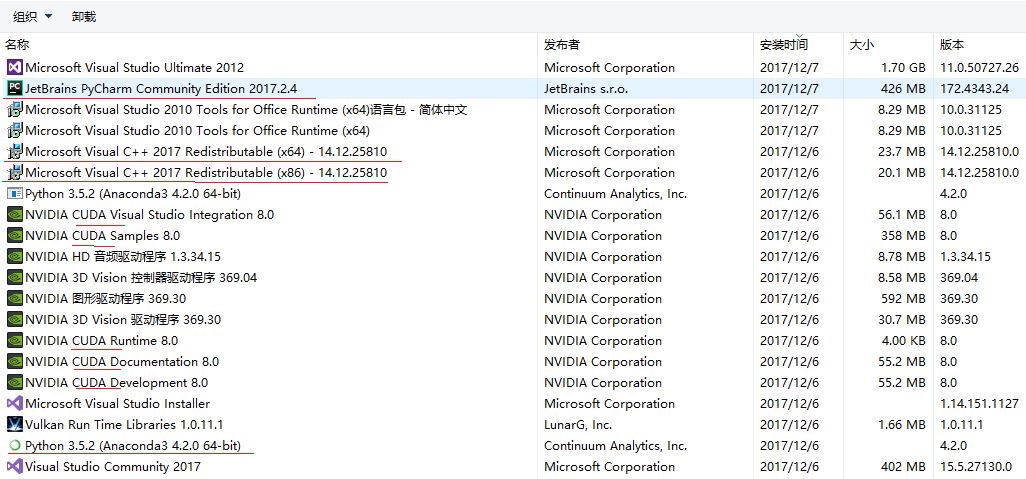一、服务器配置
型号:Dell Precision Tower 7910
CPU:Intel(R) Xeon(R) CPU E5-2603 v4 1.7GHz
内存(RAM):64GB
显卡:NVIDIA Titan X pascal
二、环境配置
安装Anaconda3以及Pycharm,打开Anaconda Prompt,输入清华大学仓库镜像,更新
conda config --add channels https://mirrors.tuna.tsinghua.edu.cn/anaconda/pkgs/free/ conda config --set show_channel_urls yes
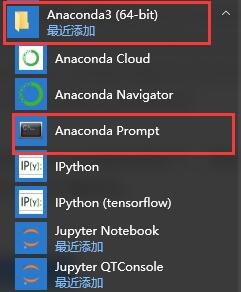
利用Anaconda创建一个python3.5的环境,环境名称为tensorflow ,输入:
conda create -n tensorflow python=3.5
运行->开始菜单->Anaconda3->Anaconda Navigator,点击左侧的Environments,可以看到tensorflow的环境已经创建好
三、安装tensorflow(GPU)
先激活tensorflow
activate tensorflow
输入安装命令
pip install tensorflow-gpu

四、安装CUDA
下载地址:https://developer.nvidia.com/cuda-downloads
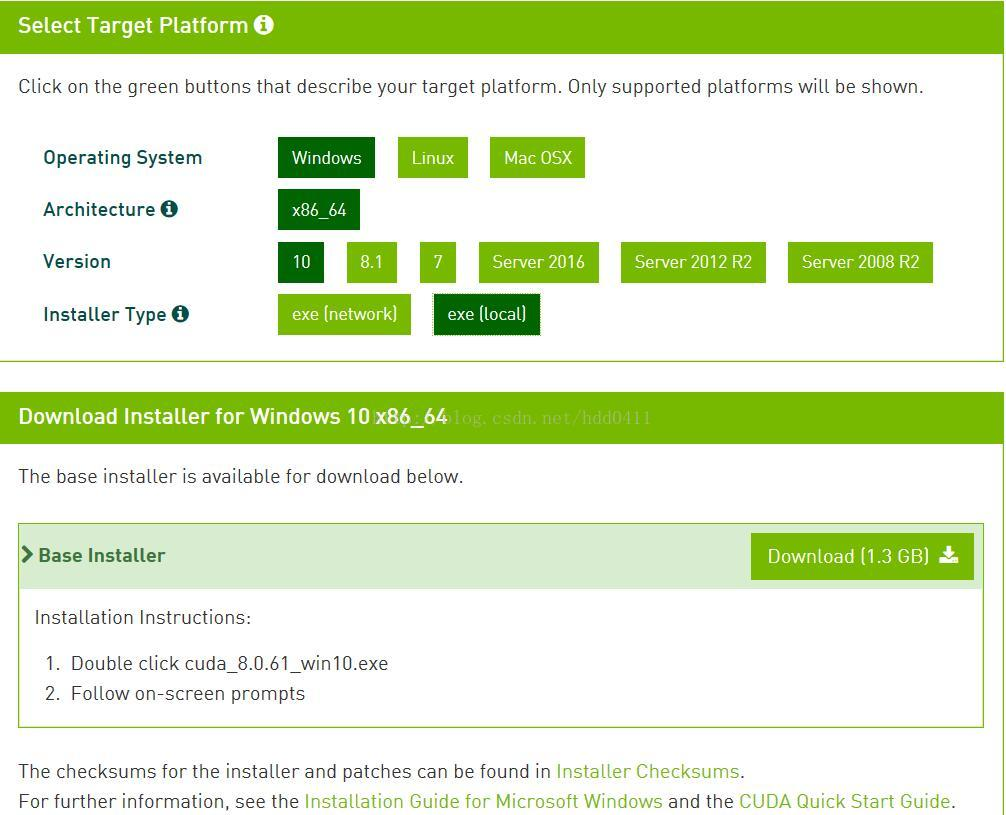
根据自己的环境选择对应的版本,exe分为网络版和本地版,网络版安装包比较小,执行安装的时候再去下载需要的包,本地版安装包是直接下载完整安装包
安装直接点击next即可
五、安装Cudnn
下载地址:https://developer.nvidia.com/cudnn
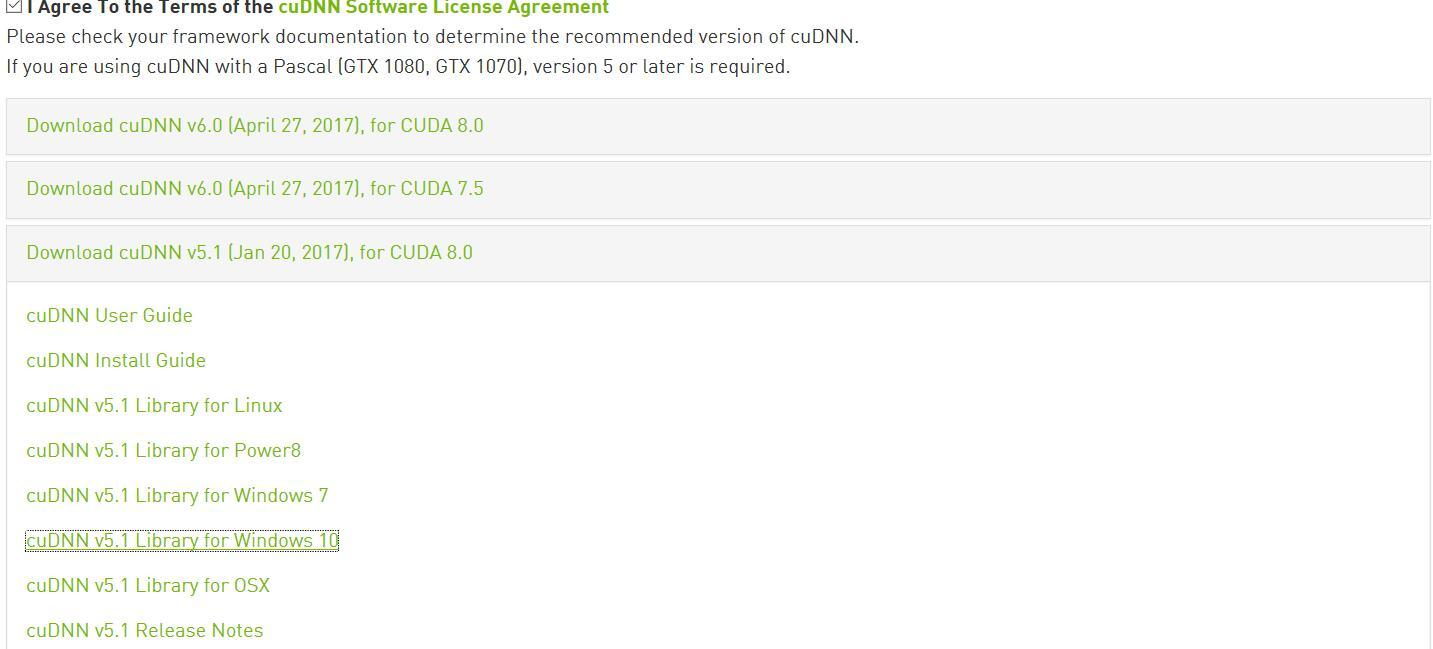
下载完cuDnn压缩包后解压
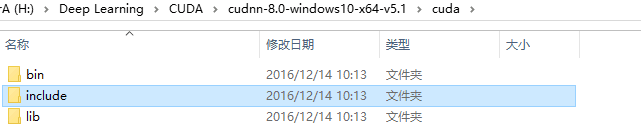
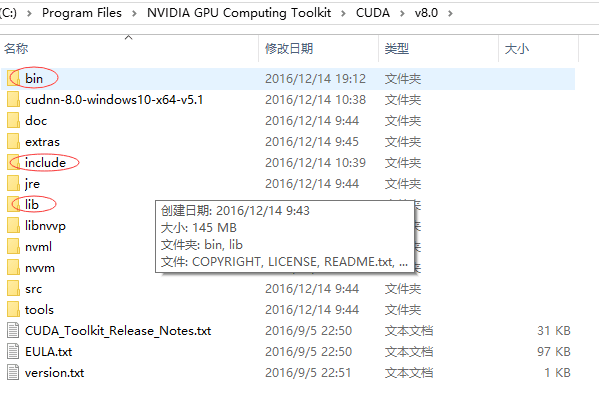
六、命令行测试Tensorflow能否运行
在Anaconda Prompt / cmd命令下进入python环境后,逐行输入:
import tensorflow as tf hello = tf.constant("Hello!TensorFlow") sess = tf.Session() print(sess.run(hello))
b'Hello Tensorflow'
七、在pycharm中使用Tensorflow
新建工程(HelloWorld)->File->Setting->Project Interpreter->选择tensorflow下的Python解释器
import tensorflow as tf hello = tf.constant("Hello!TensorFlow") sess = tf.Session() print(sess.run(hello))
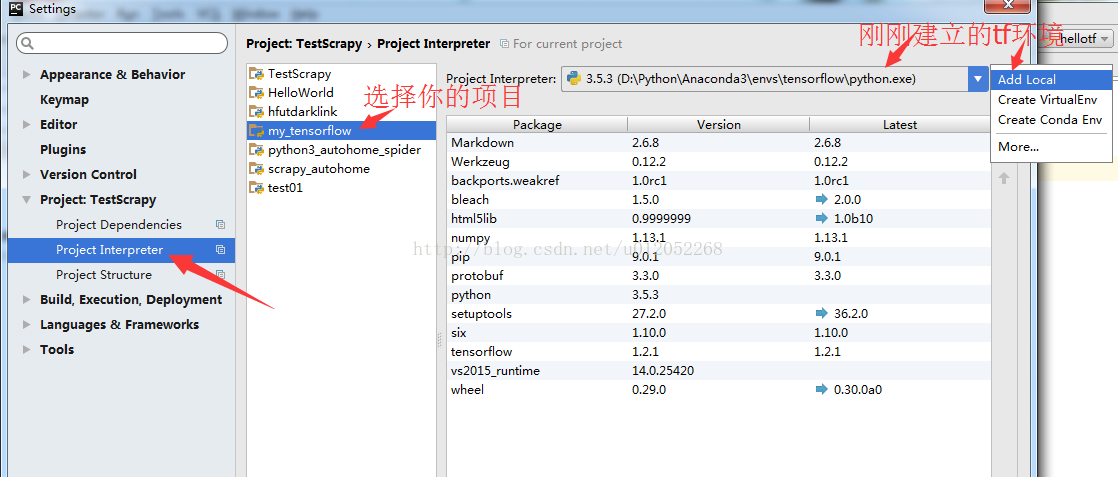
控制台输出:
b'Hello Tensorflow'
这种方式的好处:不用每次都 开启、关闭环境了(activate tensorflow 、deactivate tensorflow)
八、Tensorflow测试next
①官方教程代码测试:
#Creates a graph. a = tf.constant([1.0, 2.0, 3.0, 4.0, 5.0, 6.0], shape=[2, 3], name='a') b = tf.constant([1.0, 2.0, 3.0, 4.0, 5.0, 6.0], shape=[3, 2], name='b') c = tf.matmul(a, b) #Creates a session with log_device_placement set to True. sess = tf.Session(config=tf.ConfigProto(log_device_placement=True)) #Runs the op. print sess.run(c)
输出:
Device mapping: /job:localhost/replica:0/task:0/gpu:0 -> device: 0, name: Tesla K40c, pci bus id: 0000:05:00.0 b: /job:localhost/replica:0/task:0/gpu:0 a: /job:localhost/replica:0/task:0/gpu:0 MatMul: /job:localhost/replica:0/task:0/gpu:0 [[ 22. 28.] [ 49. 64.]]
②example 测试
下载github上的tensorflow源码,里面有很多示例代码
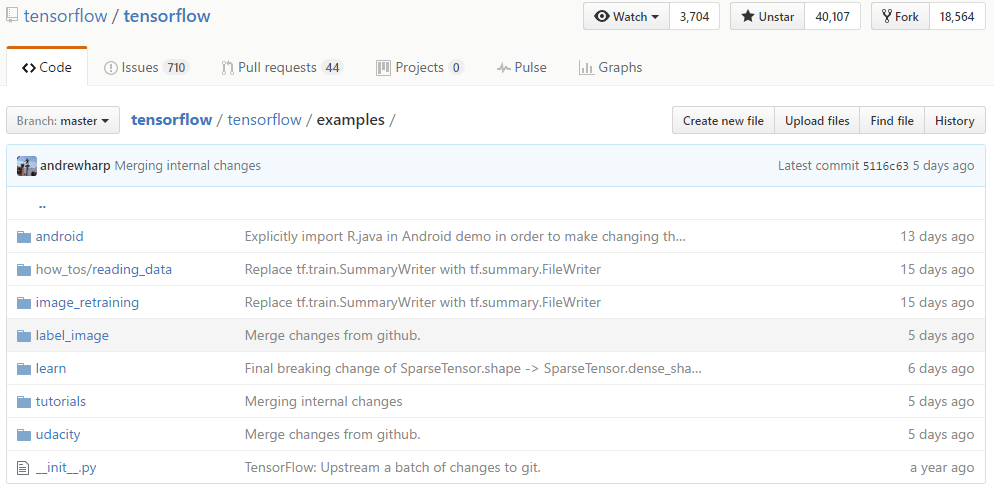
run example:
python mnist_with_summaries.py
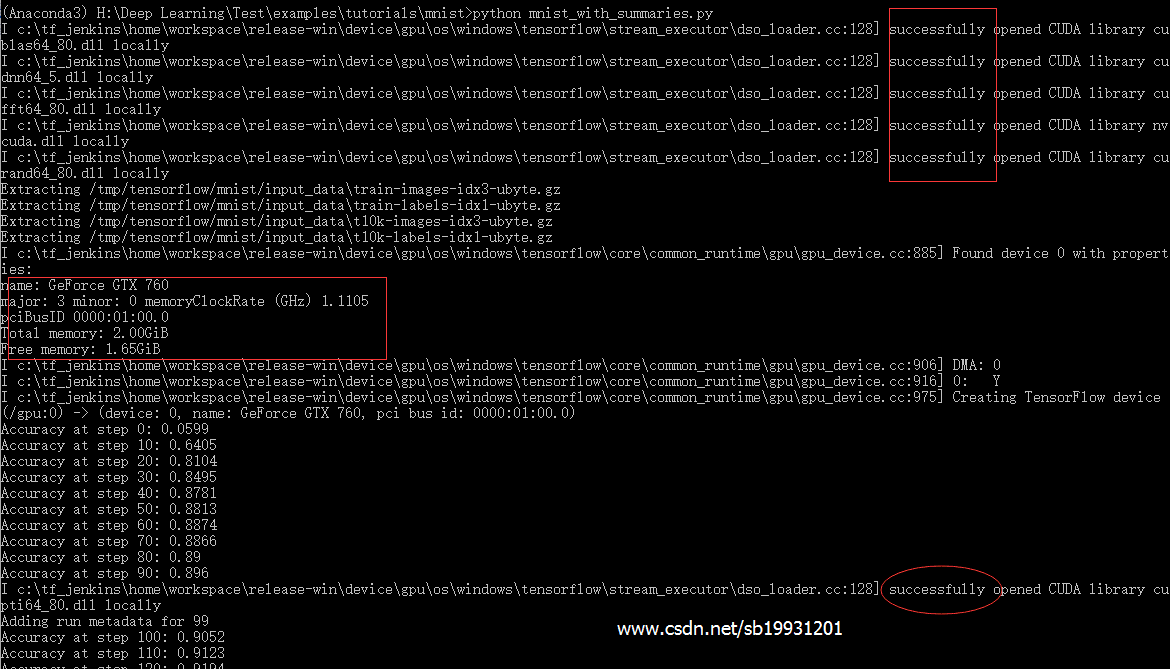
注:出现以下问题 couldn't open CUDA library cupti64_80.dll
这个dll在NVIDIA GPU Computing ToolkitCUDAv8.0extrasCUPTIlibx64,因为这个也没添加到系统变量,简单的处理方式,把这里面的文件也拷到环境变量的bin文件夹下
参考:
1. http://m.blog.csdn.net/u012052268/article/details/74202439
2. http://blog.csdn.net/sb19931201/article/details/53648615//
3. http://blog.csdn.net/hdd0411/article/details/71305931?locationNum=8&fps=1
4.http://blog.csdn.net/sb19931201/article/details/53648615//
5.TensorFlow 官方安装教程:https://www.tensorflow.org/get_started/os_setup
6.TensorFlow 中文社区:http://www.tensorfly.cn/
7.不错的知乎专栏: https://zhuanlan.zhihu.com/hsmyy
8.Hiton的课程:https://www.coursera.org/learn/neural-networks/home